PS线条怎么断开和连接? PS断线效果的制作方法
插画中常见的断线效果,该怎么使用ps制作断线效果呢?下面我们就来看看详细的教程。
一、打断线条跳的方法
打开Photoshop,新建一个文档,在画布中画一个椭圆。
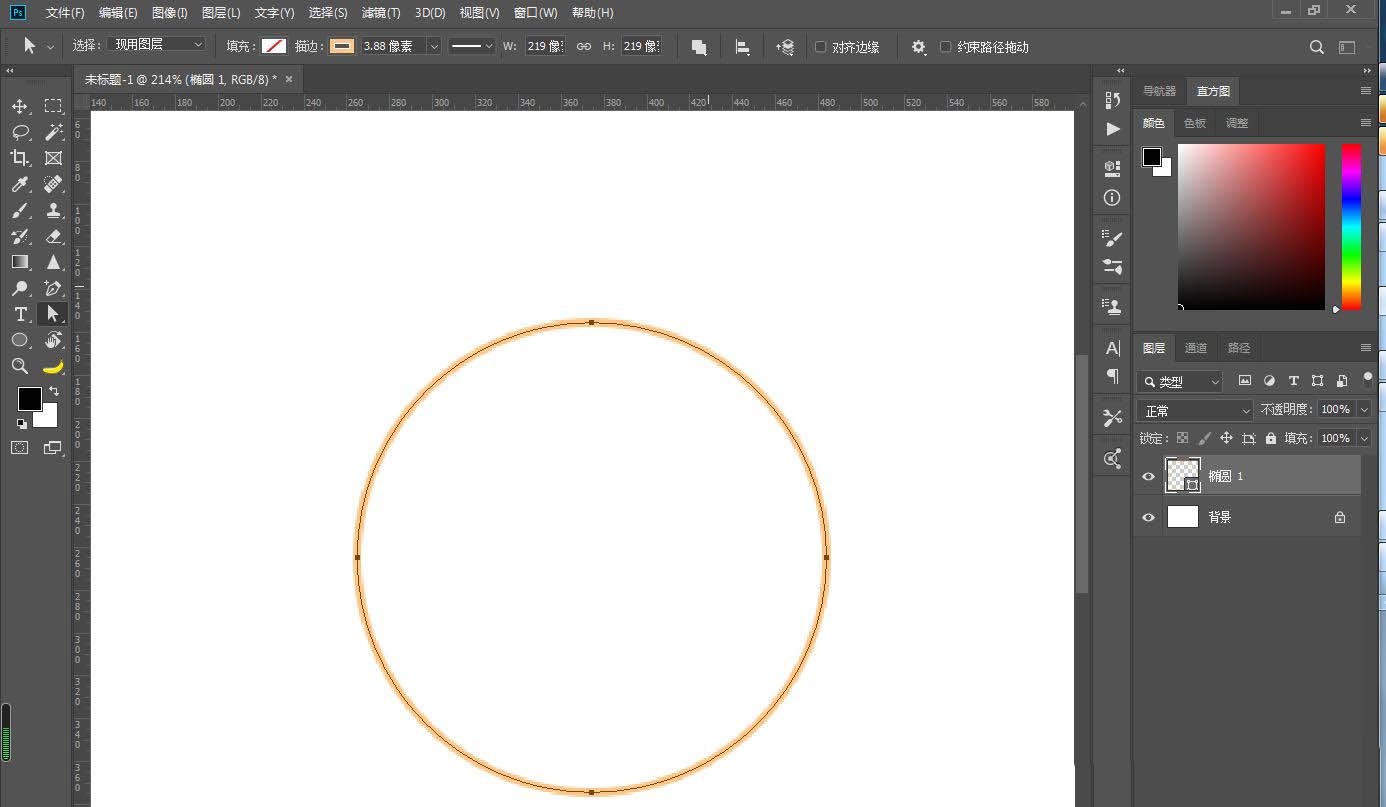
长按钢笔工具,切换添加锚点工具。在圆上添加多个锚点。
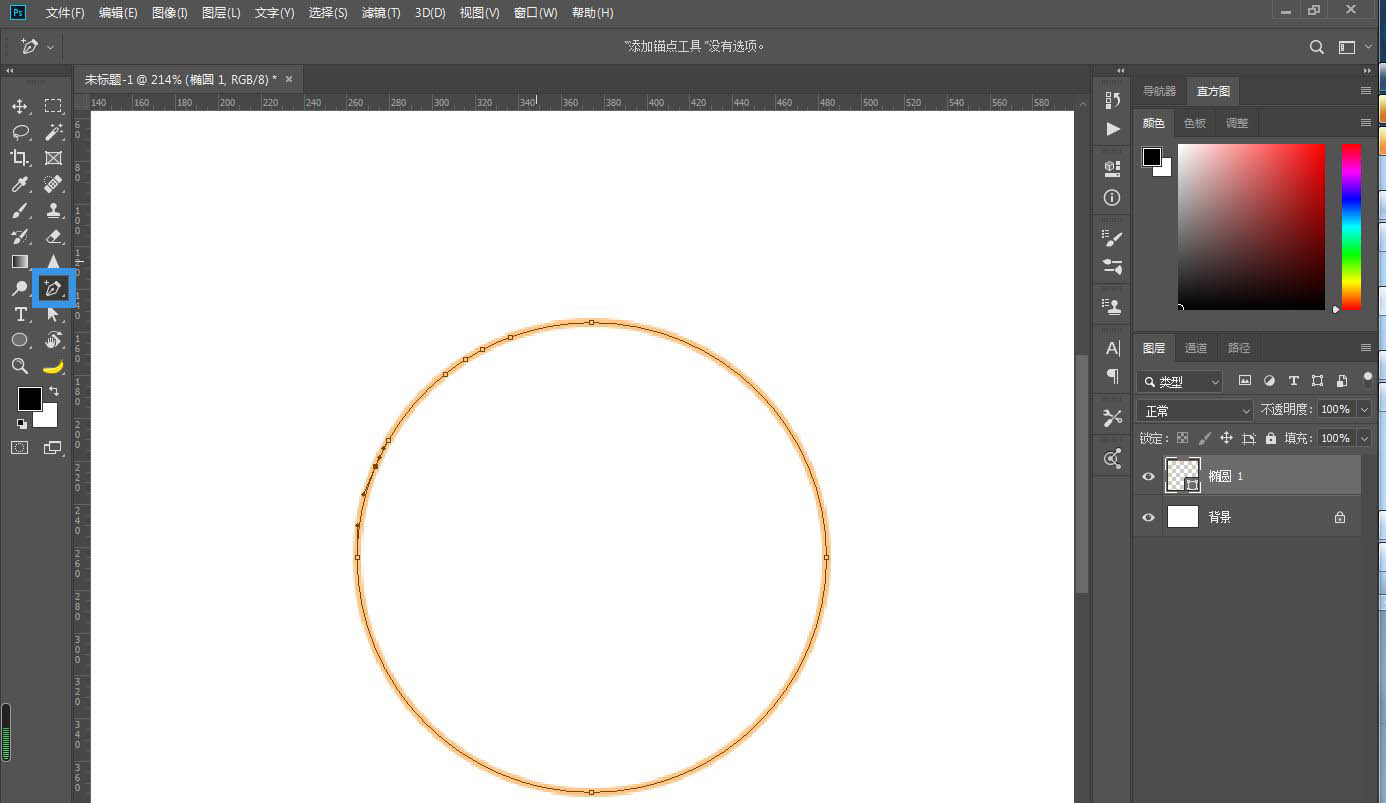
用直接选择工具,每隔一段选中路径,按delete删除。
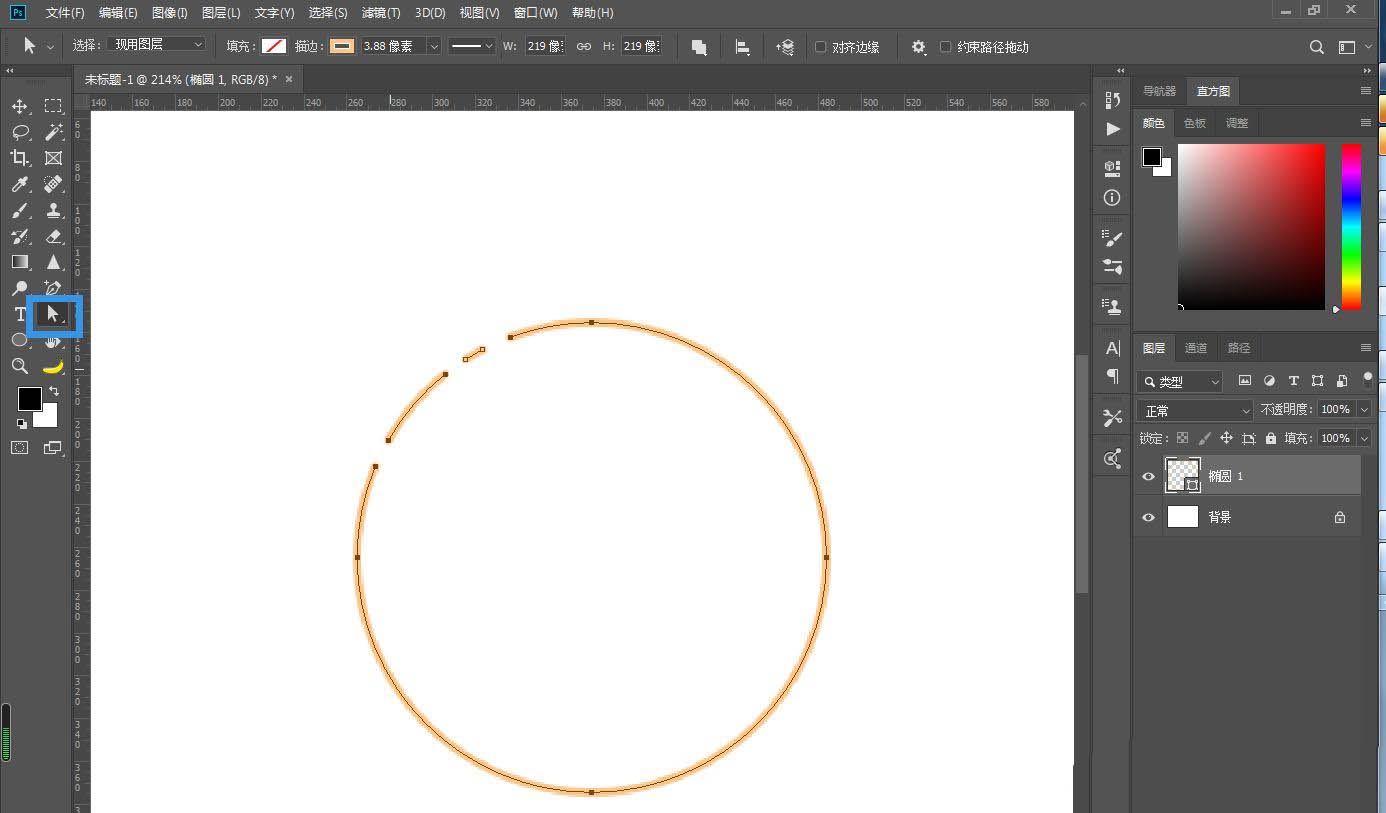
调整描边粗细和端点。
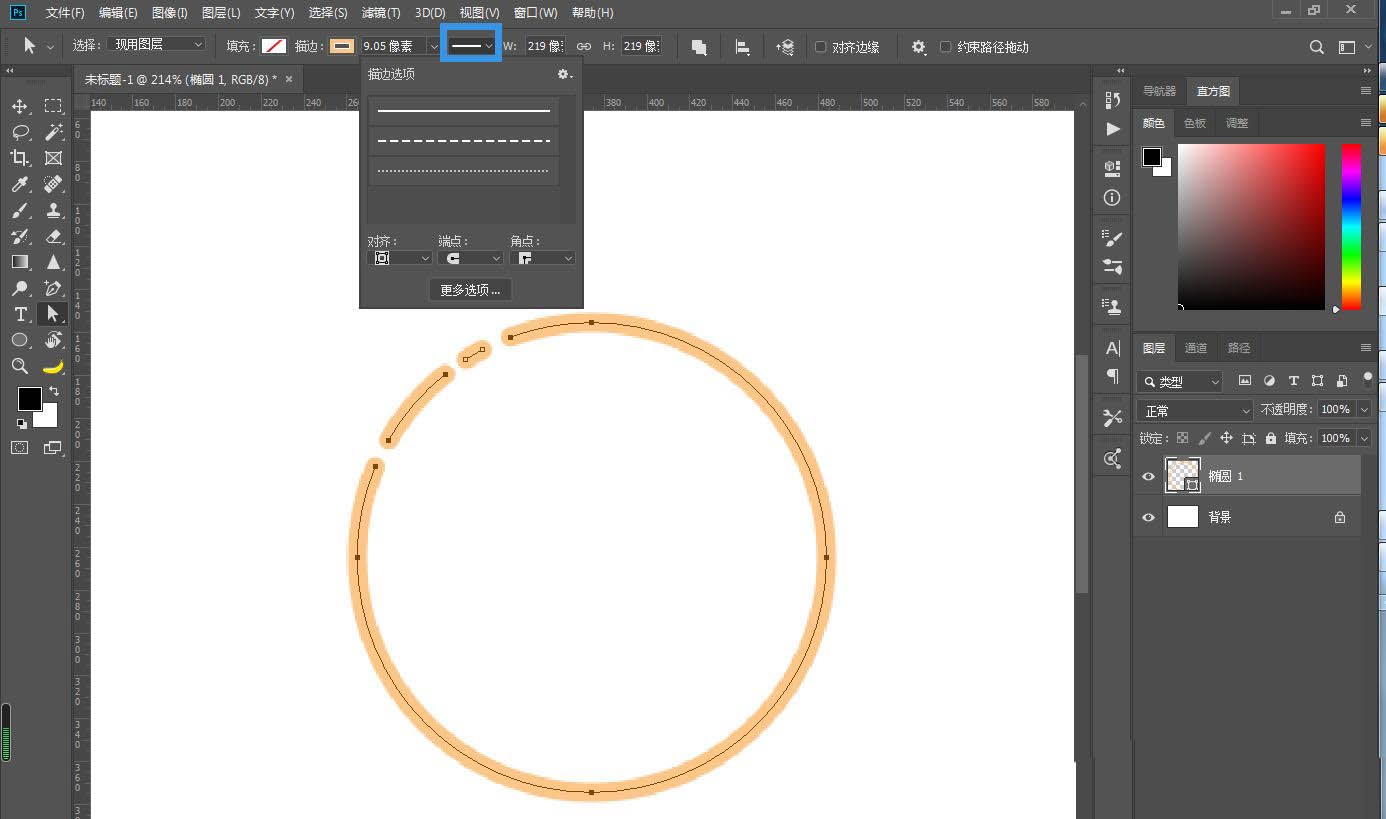
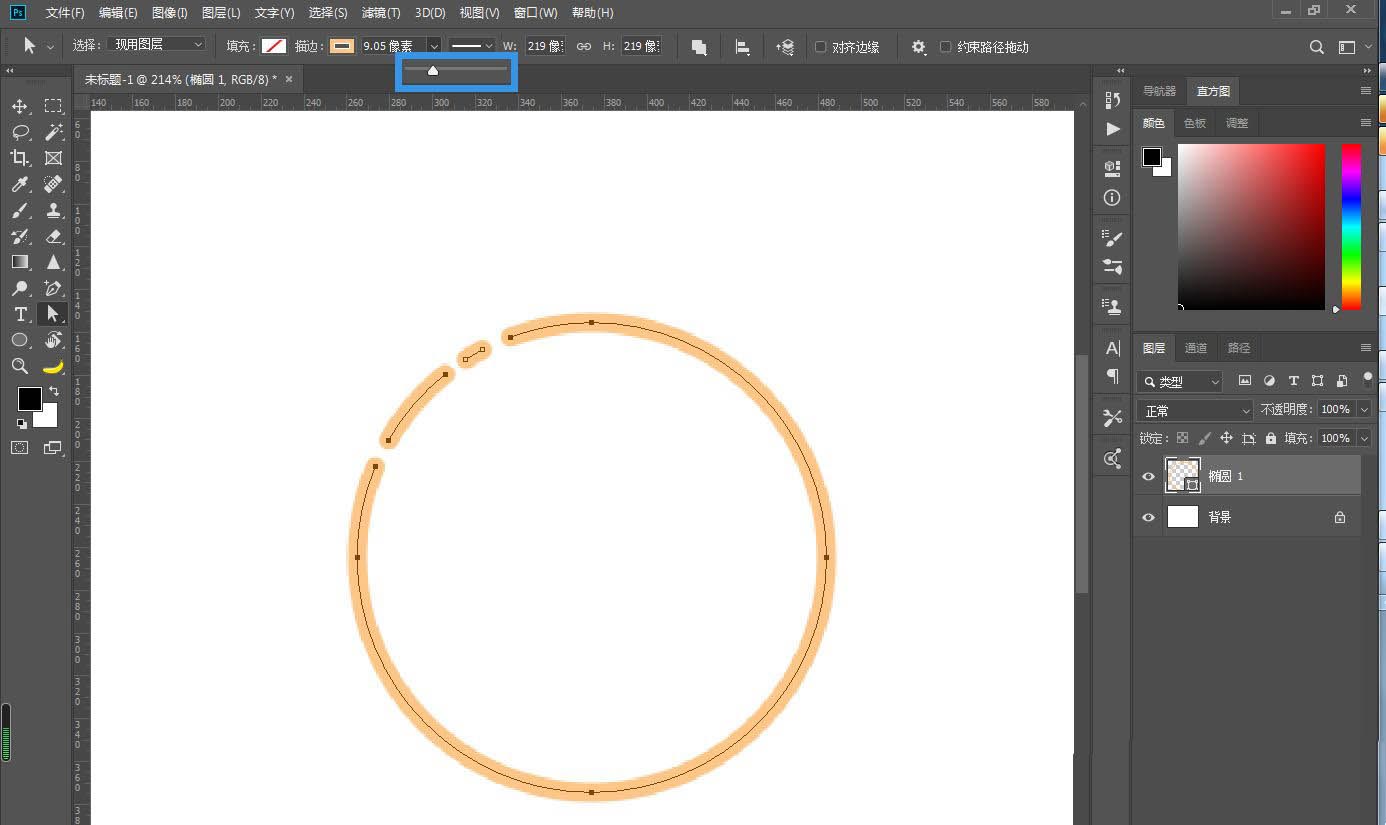
注意事项:
删除的时候选择路径,不要选中锚点,不然会删除很大一段添加锚点要控制距离,尤其是要删除的地方距离不要太大。
二、重新连接的方法
打开我们的ps新建一条钢笔线段,小编这里先把线断开了。
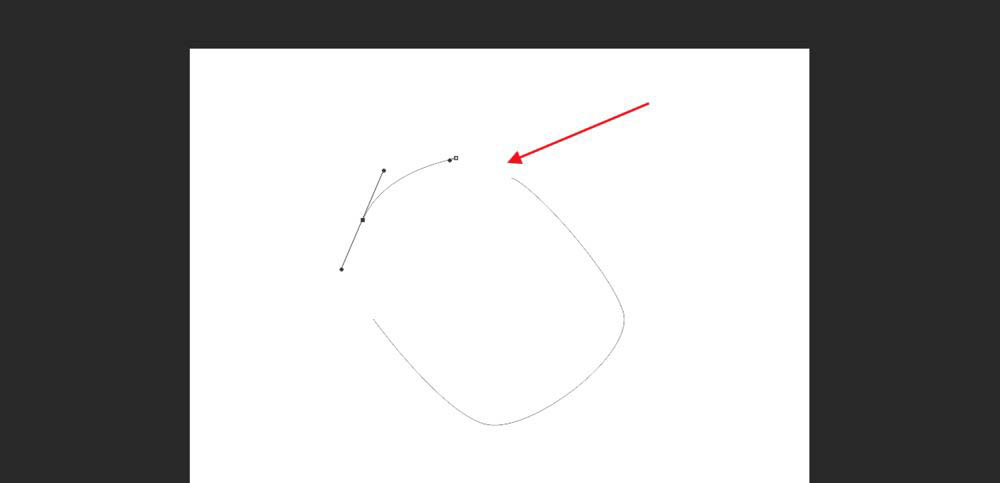
手标点击线段两端会出现我所箭头指出的那个符号,出现了那个符号点击一下然后到你需要连接的线的端点也点击一下就可以了。
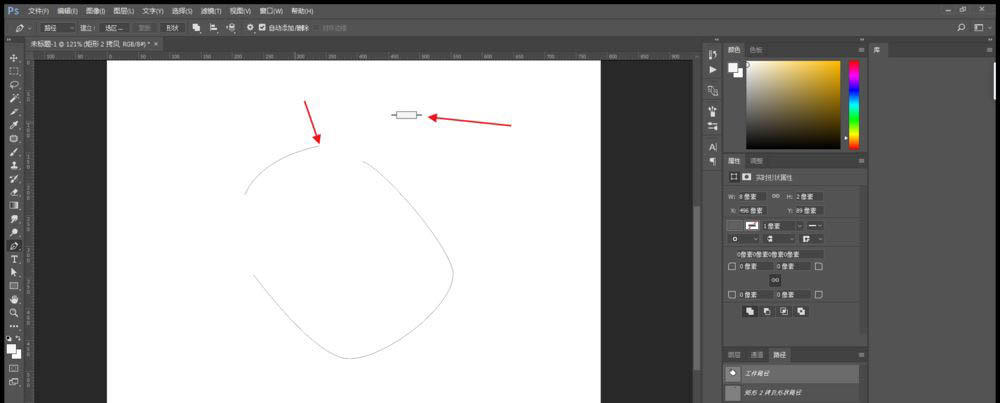
点击连接后就会出现两个节点,这时如果需要调整的话我们就用钢笔工具就可以调整了。
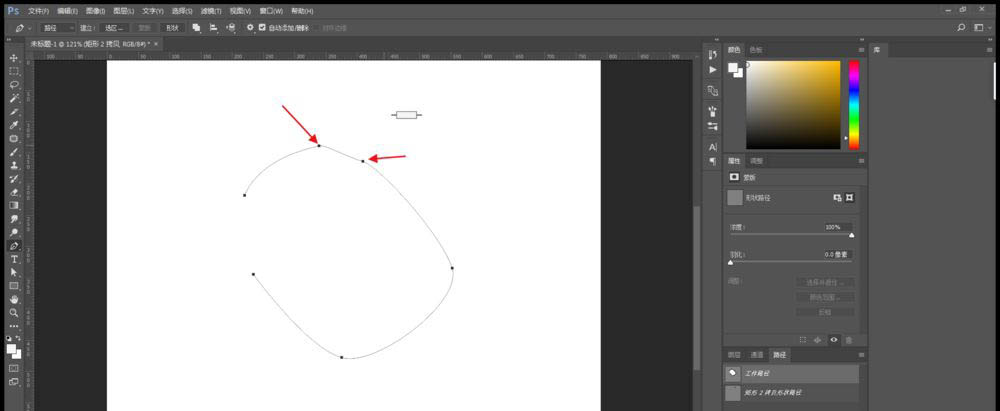
如果我们建形状是直接点击的用钢笔是调节不了的哦
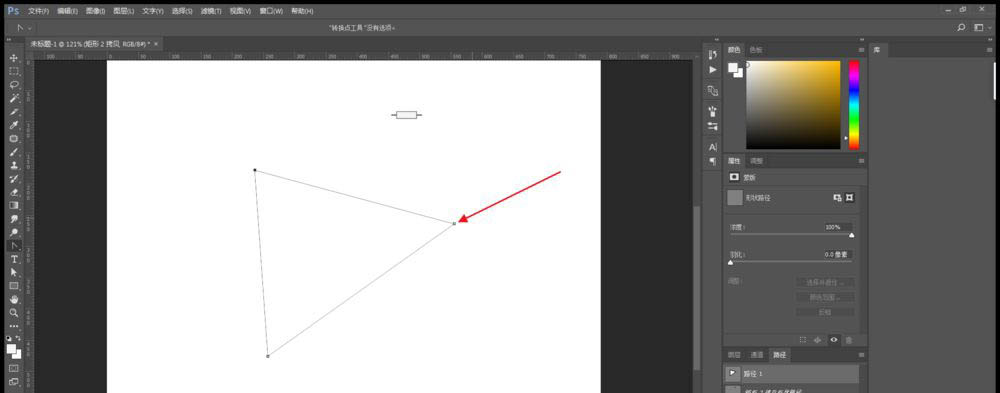
我们选择转化点工具,它能把你的点转换成圆角或直角,方便你对图形形状的改变。
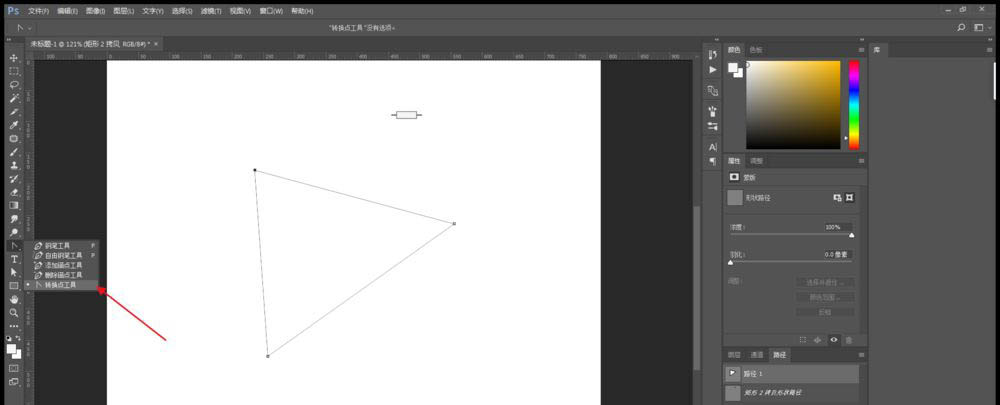
以上就是关于PS线段断开连接的方法,希望大家喜欢,请继续关注PSD素材网(www.PSD.cn)。
-
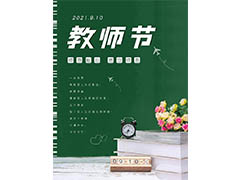
PS怎么设计教师节竖屏宣传海报? PS设计教师节海报的技巧
2022-10-01 7
-

PS拾色器分成上下两部分是什么原因? PS拾色器设置方法
2022-10-01 30
-

PS2021怎么导入旧版图案? PS2021导入旧版中的所有形状的技巧
2022-10-01 34
-

PS如何给照片加胶卷边框? PS胶片边框排版照片的技巧
2022-10-01 27
-

PS怎么调整部分区域的透明度? PS选择区域变透明的技巧
2022-10-01 49
-

PS怎么快速给人物换衣服? PS给人物换衣服颜色教程
2022-10-01 11
-

PS2021怎么设计粉笔字体? PS2021做粉笔文字效果的技巧
2022-10-01 5
-

PS2021怎么关闭GPU加速? PS2021彻底关闭GPU加速的技巧
2022-10-02 10
-

PS2021图片怎么修毛边? PS把毛边处理圆滑的技巧
2022-10-02 31
-
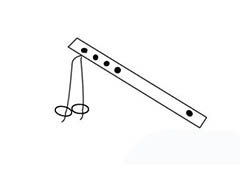
PS怎么手绘简笔画笛子矢量图? PS画笛子的技巧
2022-10-02 14
-

PS怎么设计漂亮的纸杯? PS手绘星空纸杯的技巧
2022-10-02 10
-

PS源文件PSB和PSD文件有什么区别?
2022-10-02 48
-

PS怎么设置色彩弥散背景效果? PS色散现象的制作方法
2022-10-02 27
-
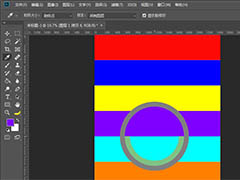
PS吸管工具吸取的颜色不是实际显示的颜色怎么办?
2022-10-02 13
-
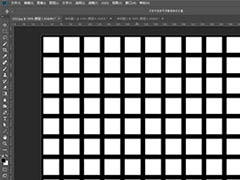
PS怎么怎么制作白色方块矩阵? PS白色方块填充整个屏幕的技巧
2022-10-02 94
-

PS怎么设计欧美风的处暑节气海报? PS海报设计技巧
2022-10-02 6
-

PS2021新增图案预览功能怎么用? PS图案预览的用法
2022-10-02 50
-
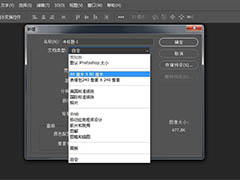
PS怎么设置常用尺寸文件? PS快速创建文件的方法
2022-10-02 33
-
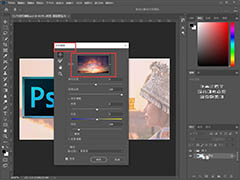
安装PS2021对电脑有哪些要求?PS2021需要电脑的配置要求介绍
2022-10-02 39
-
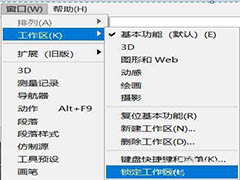
PS2021怎么锁定工作区? PS2021工作区的操作方法
2022-10-02 40
-
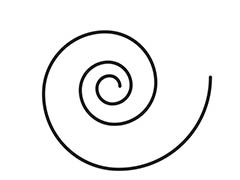
PS怎么快速绘制标准的螺旋线? PS画螺旋线条图案的画法
2022-10-02 54